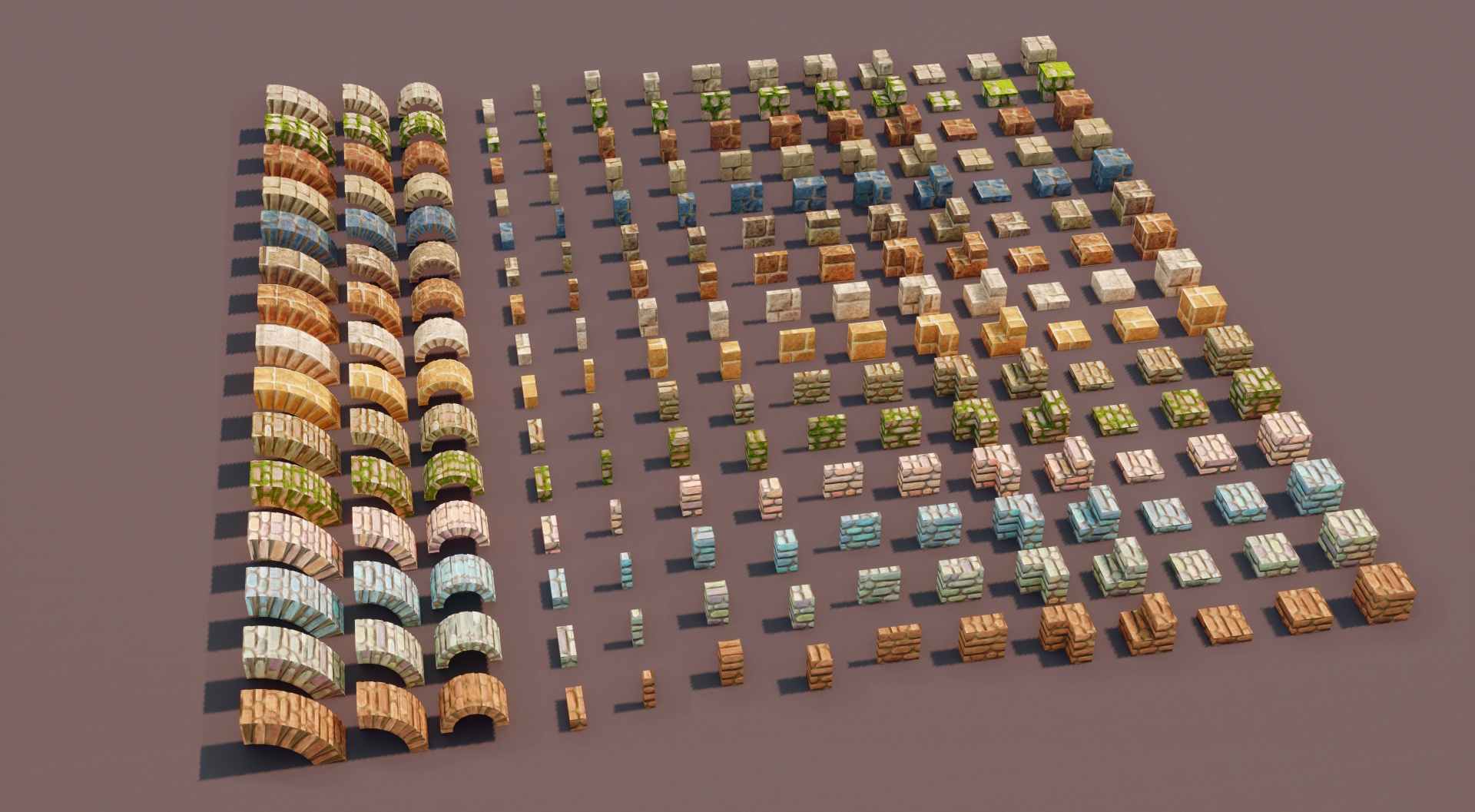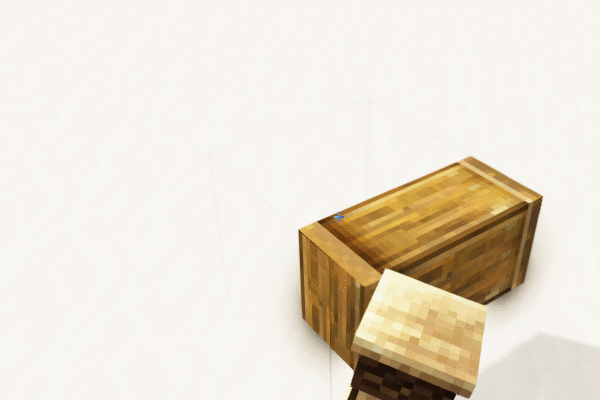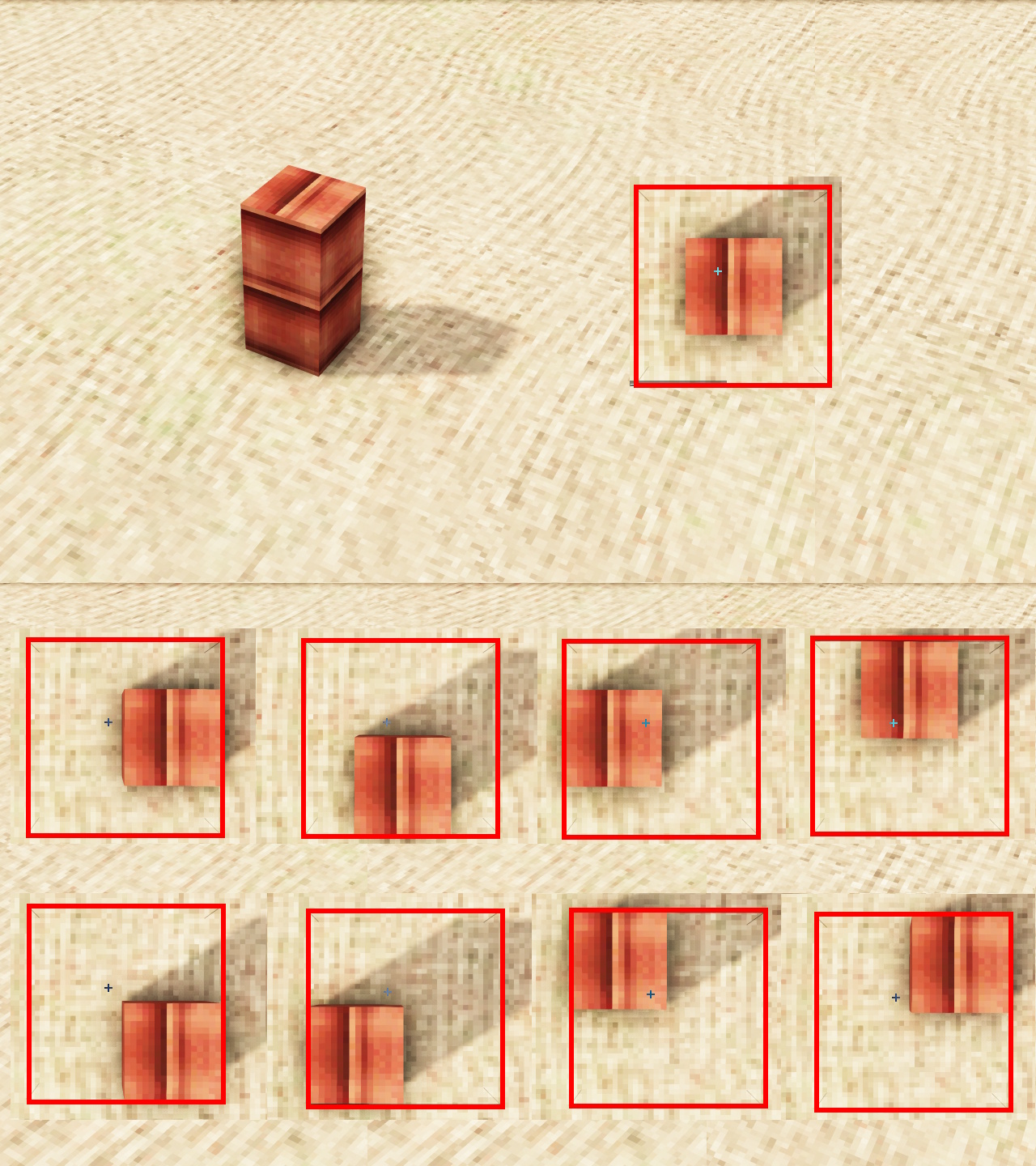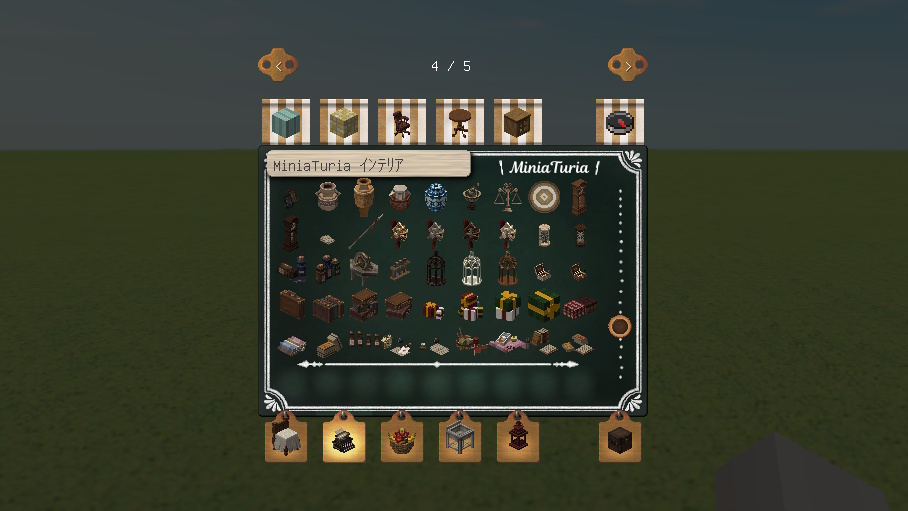豊富な建材・装飾ブロックと、設置後ブロック位置をずらすシステムが追加されるMod+リソースパックです。Minecraft Java 1.12.2 クリエイティブ・モードに対応しています。
必要な環境
Java 版
マインクラフト
統合版(スマートフォン、タブレット含む)、Switch、PS、Xbox などでは遊べない
CPU
Intel(R) Core(TM) i7-8700 CPU @ 3.20GHz 3.19 GHz で問題なくプレイ可能(これ以上の性能が望ましい)
GPU
NVIDIA GeForce GTX 1660 Ti で問題なくプレイ可能(これ以上の性能が望ましい)
クライアント 割り当て
必要メモリ (RAM)
6 GB 以上(PC スペックや起動構成のJVM引数による)
PC 本体実装 RAM は 16 GB 以上 が望ましい
Minecraft Forge
MiniaTuria Mod を使えるようにするための前提
OptiFine
MiniaTuria Mod 同梱のリソースパックを正しく読み込むために必須
(軽量化のためではない)